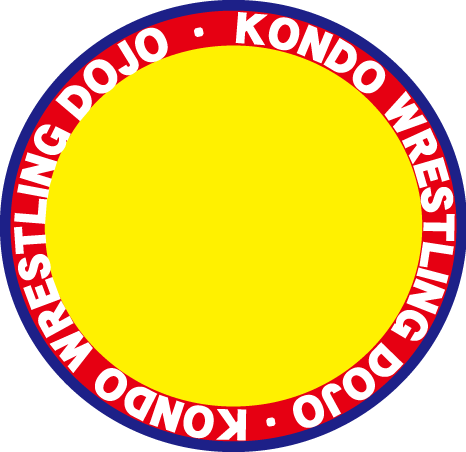前回のバージョンから大幅に変更し、習い事の参加の出席・退席管理を出来るようになりました。
前回のモデルは、基本的に「出席」と「月謝」の確認用でしたが、今回は、カスタマイズすれば、会社用の出退勤管理まで出来るようにしております。
基本的な仕様としては、習い事仕様に製作してます。

今回は、各カテゴリー項目を増やし、表示詳細項目を増やしております。
加えて、出席のみでなく「途中退席」「途中出席」「退席」の管理も出来るようになっております。
さらに、今回は「無料体験」エントリーの受付管理機能を付けております。
前回と同様、バーコードとQRコードを用いたスキャナーで読み取りが可能となっております。
ICカードも良いのですが、カードの紛失やコストの面を考えるとコストが安いのです。
セキュリティ面を考えるとかなり弱いですが、その対応として「顔(画像)表示」機能も搭載しました。
ボタン式にしておりますので、現在のタッチパネルなどのディスプレイ操作も可能です。

(シートtop)さて、今回のトップ画面はこのような感じです。
古いEXCEL(2010など)ご利用の場合は、年代が「令和」ではなく「平成〇〇年」と表示されますので、新しいofficeをご利用ください。
トップの画像などは、各教室の画像に入れ替えて下さい。
バックのカラーなども好きなカラーに変えて下さい。

(シートmain)「出席」「退席」「途中退席」「途中出席」の管理ページとなります。
トップページの画像や背景カラーなども自由に変更して下さい。
タイマーは随時動きます。
各項目・詳細などは、各自で変更して下さい。

(シートyoyaku)「無料体験」のエントリーフォームです。
カスタマイズして、来客用のエントリーフォームなどにするなども良いかもしれません。
各カテゴリーは各自でカスタマイズして下さい。

シートに関しては、「top」「main」「yoyaku」「index」「free_index」「log」「祝日一覧」「スケジュール」となっております。
状況に応じてカスタマイズして下さい。

「index」に関しては、生徒(社員)などの詳細を管理して下さい。
各カテゴリーに関しては各自でカスタマイズして下さい。
ディフォルトで位置を考えながら変更されても良いと思います。
バーコードに関しては、基準に沿ったバーコードで管理して下さい。

「free_index」に関しては、無料体験(来客用)などの詳細を管理して下さい。
各カテゴリーに関しては各自でカスタマイズして下さい。
「体験完了」「体験エントリー日」の配列のカスタマイズはマクロから編集して下さい。弄らなければ不要です。
ここの項目は、各団体の仕様でやり易いようにカスタマイズして下さい。

「log」に関しは「ID」「名前」「月謝」「カテゴリー」「日付(出席)」「途中退席」「途中出席」「退席」のログが確認できます。
「月謝」の項目に関しては「index」の入金管理の日付を入れる・入れないで表示されますので、ここは各自でカスタマイズして下さい。

「top」のシートのカレンダーの祝日やイベント事の表示を管理するシートになります。
日付と曜日と要項を記載してもらえれば、カレンダーに表示されます。

カレンダーの1段目に「スケジュール1」、2弾目に「スケジュール2」が表示されるしようとなっております。
予定や項目をそのまま入力すればカレンダーにそのまま反映致します。

「main」のシートの画像表示の部分に関してですが、このエクセルファイルの同じ階層に「image」というフォルダを作ってもらいます。
加えて、拡張子は「*.jpg」で管理となります。
認識判定に関しては、画像のファイル名を「管理ナンバー(ID)」と同じにしてもらえれば、バーコードをスキャンすればその画像が表示されます。
縦×横の比率を4:3辺りの画像に切り取って下さい。(比率調整がないのでそのままはみ出して表示されますので見栄え差が悪くなります)




「top」シートより、項目を押した詳細が左上に表示されます。
表示された詳細にてIDコードを入力すると、ログに詳細項目の位置に書き込まれます。

バーコードでスキャンすると登録している内容が表示されます。
カレンダーには、出席した日付に「◎」が表示されます。ログに反映してますので過去の詳細もすべて表示されます。
連続して入力も可能ですし、詳細を一度消す場合はキーボードの「enter」を押してもらえれば詳細が全部消えます。
項目を変更する場合は、「トップに戻る」にて戻るか、「出席」「退席」の項目なら右側にあるボタンを押せば左上の項目に表示されます。

「出席」にてバーコードをスキャンして「log」を確認すると「日付(出席)」の所にエントリーした日時が表示されます。
ログ表示の項目を増やしたい場合はカスタマイズして下さい。

「出席」など重複してスキャンした場合は「すでに出席済み」の表示がされます。
2重にIDを使用されないようになっております。
使用の仕方はカスタマイズしてみて下さい。

「日付(出席)」「途中退席」「途中出席」「退席」を全部スキャンすると上記のようになります。
基本的には、習い事の場合は「出席」さえあれば管理もできるでしょうが、この機能に関しては使い分けして下さい。

追記で入力も可能です。
それぞれ「index」に入れている項目がIDの管理にて表示され、「log」に保存されます。
各項目は好きなようにカスタマイズすれば、各習い事(会社)に併せた内容にできるのではないかと思います。
アプリとは違いオープンなので、マクロを書き換えてもらえれば自由に変更が可能です。

「yoyaku」シートに関しては、無料体験や予約顧客などの管理になりますので別シートとなっております。
同様にID(バーコードの番号)にて管理されます。
「free_index」の詳細がそのまま表示されます。

「参加する」と押すと「free_index」のシートにログが書き込まれます。

「参加する」を押すと「体験完了」の項目に「完了」と表示、「体験エントリー日」にスキャンした日時が保存されます。

キャンセルなどある場合は、「辞退する」を押してもらえれば、「free_index」に内容が書き込まれます。

「free_index」の「体験完了」の部分に「辞退」と表示され、「体験エントリー日」にスキャンした日時が書き込まれます。
各自でカスタマイズして使いやすいように変更してみて下さい。

「top」シートのカレンダーに関して、「月」の部分をキーボードで書き換えてもらえれば、その月のカレンダーが表示されます。
変更に関しては「月(5)」「年(2022)」の部分の変更でカレンダーに反映します。
スケジュールシートの方に入力をしていると先のカレンダーまですべて反映します。

シートの表示に関しては、マクロで管理してますので、ユーザーに触られるといけないので、マクロから実行するか、キーボードで「Ctrl」+「W」を押してもらえれば下記の表示となります。

もう一度「Ctrl」+「W」で元の表示に戻ります。使用する場合は「index」などは表示しない方が無難かと思います。

左上の項目が選択されていない場合は、「メニューから項目の選択がされておりません」と表示れますので、「トップに戻る」か「出席」「退席」を押してスキャンし直してください。
項目表示なしでも、ログには書き込まれますが、日時が書き込まれませんのでご注意下さい。

ディフォルトサイズが1920×1080に合わせておりますが、PCの画面サイズに合わせてサイズ調整をして下さい。
前回同様「Ctrl」+「A」でフルスクリーン、「Ctrl」+「Q」でフルスクリーン解除となっております。
画面サイズに関しては、Excelの仕様の限界ですので・・・・アプリなどやったら調整できるでしょうが、アプリはソース公開しないとカスタマイズできませんからね・・・・その分Excelはカスタマイズが大変し易いと思います。
そのままの仕様でも、項目だけ変えれば、大半の習い事や会社などで使用が出来るのではないかと思います。(給与計算やその他の不要な機能は付けてません。あくまで出退勤がメインのプログラム)
このプログラムはかなりの良い出来に仕上がっております。
後は、オープンですので、自由にカスタマイズしてもらえればと思います。
こちらのファイルに関してのお問い合わせ・サポートは対応致しませんのでご了承下さい。
ファイルに関してはご自由にご利用・カスタマイズをして頂いて構いませんが、ファイルに関するエラーやトラブルなどは自己管理にてお願い致します。
ファイルに関してはオープンにしておりますので、指定のサイトからダウンロードしてご利用下さい。
(上記に書いてある通り、同じ階層に「image」という名前のフォルダを新規作成して下さい)
題名に書いてある通り、「謎解き」にて無料ダウンロードが可能です。
謎解き関してのお問い合わせなども対応致しませんので自力でお願い致します。
ダウンロードの形跡に関しては、こちらのサーバーのログで確認取れます。
是非、各ページから謎解きをしてもらってダウンロードのページまでたどり着いて下さい。
各ページにヒントなど提示してますのでそこから見つけ出して下さい。
知識豊富な方は、そんなに難しくはないとは思いますが、苦労して作ったファイルになりますので遊び心と思って下さい。
※ヒントは、サイト検索やソースを参照すると行きつくと思います。
Youtubeのチャンネル登録に貢献頂いた方には、無条件で差し上げます。(シェア率最低100以上が認められる場合)